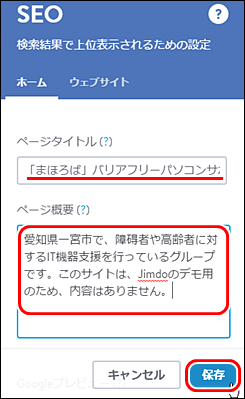Jimdo でホームページを作る2 (基本設定)
投稿者:マーチン 2017年4月8日
カテゴリ:一般::ウェブサイト製作
カテゴリ:一般::ウェブサイト製作
Jimdo(ジンドゥー) のアカウント登録が完了したら、アカウント情報、背景を設定し、内容を変更します。その後、ブログページを設置し、新しいページの追加と、SEO対策をしました。これで、必要最小限と思われるホームページの設定は完了です。
●アカウント情報
(1)ウェブサイトにログインをして、[管理メニュー] [アカウント] [プロフィール] をクリックする。
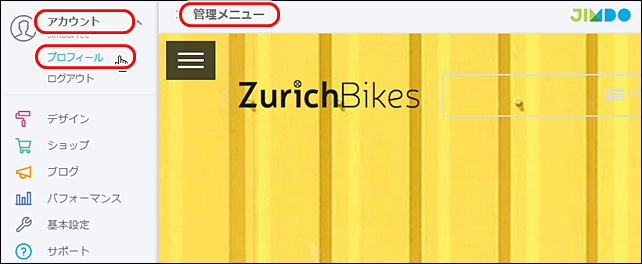
(2)"登録者"、"メインメールアドレス"、"サブメールアドレス"(任意)に、記入して、[保存] をクリックする。
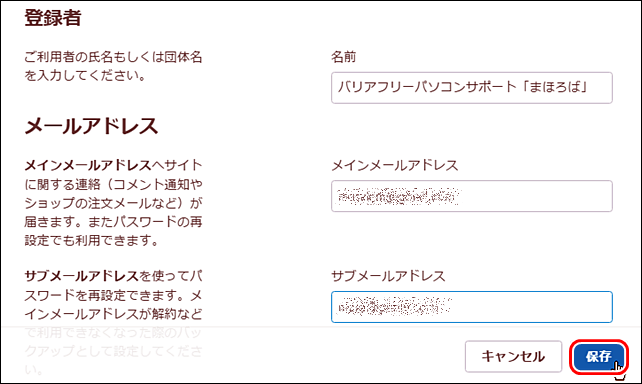
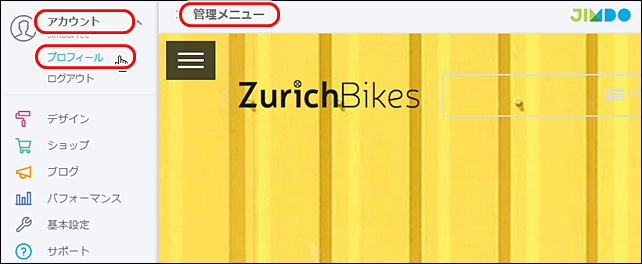
(2)"登録者"、"メインメールアドレス"、"サブメールアドレス"(任意)に、記入して、[保存] をクリックする。
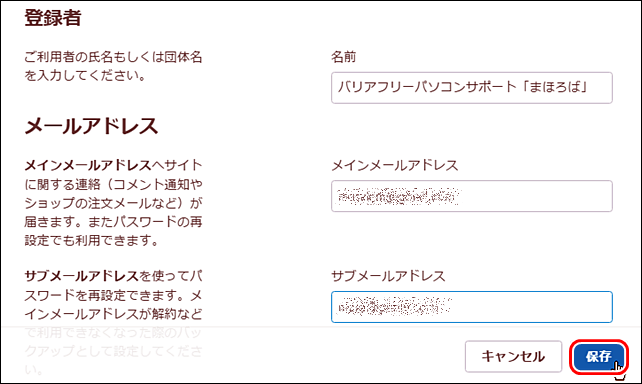
●背景
(1)背景画像を準備する。【Jumdo Suppot Center】デザインには、”背景画像は、「2000px * 1500px」以上をおすすめします。(10MB以内)”とありますが、これより小さくても可能です。
(2)[管理メニュー] [デザイン] [背景] をクリックする。
(3)[+] [画像]をクリックして、画像ファイルを選択する。
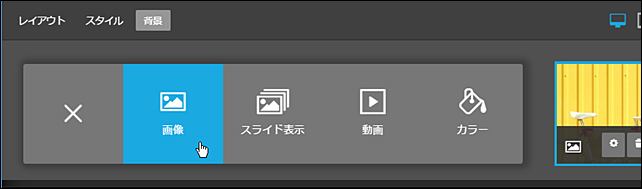
(4)[この背景画像をすべてのページに設定する] をクリックする。
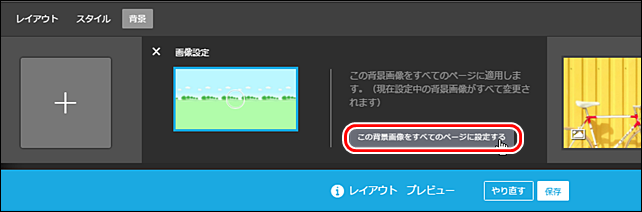
(5)[保存] をクリックする。
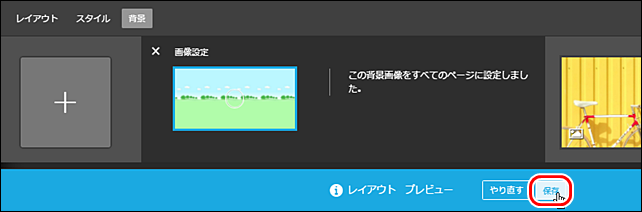
(2)[管理メニュー] [デザイン] [背景] をクリックする。
(3)[+] [画像]をクリックして、画像ファイルを選択する。
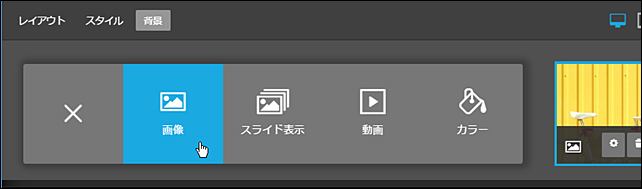
(4)[この背景画像をすべてのページに設定する] をクリックする。
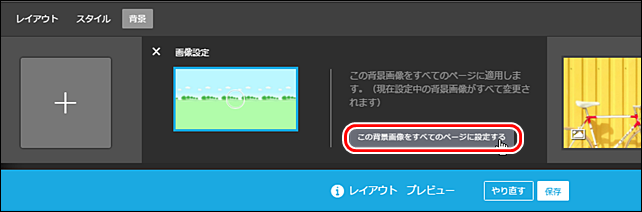
(5)[保存] をクリックする。
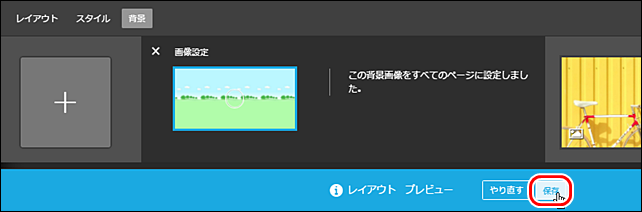
●内容の修正
(1)ロゴ画像を差し替えて保存する。
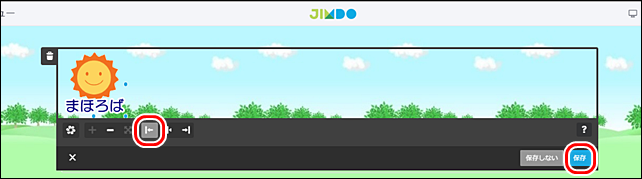
(2)タイトルを修正して保存する。
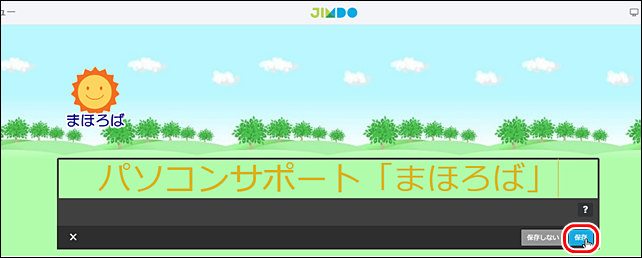
(3)大見出しを修正して保存する。
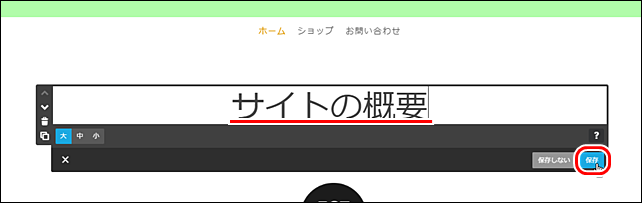
(4)小見出しを修正して保存する。
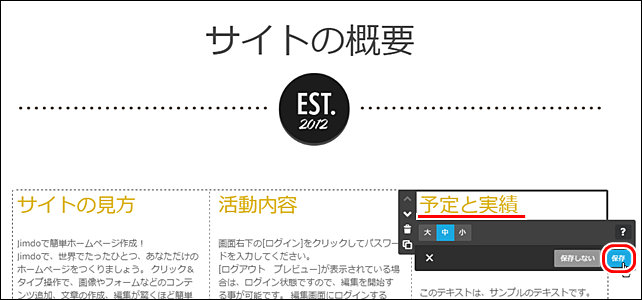
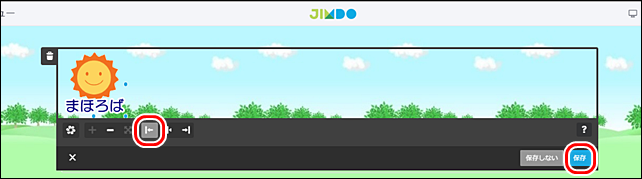
(2)タイトルを修正して保存する。
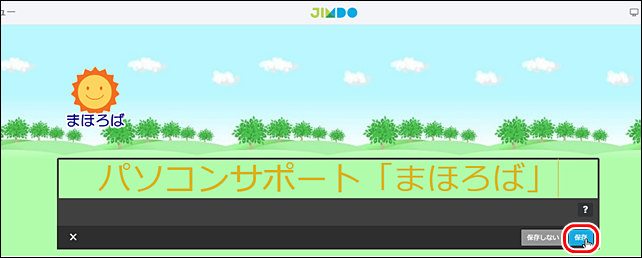
(3)大見出しを修正して保存する。
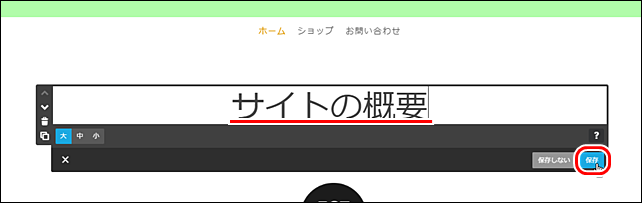
(4)小見出しを修正して保存する。
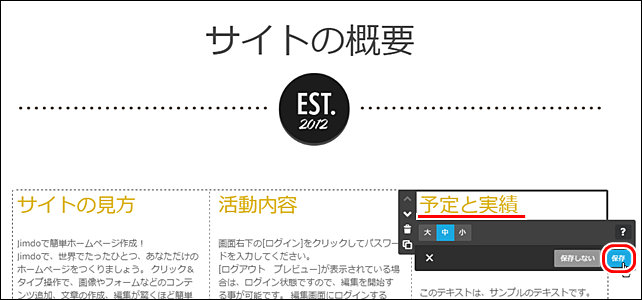
●プレビュー画面
(1)画面の右上のプレビューアイコンをクリックする。
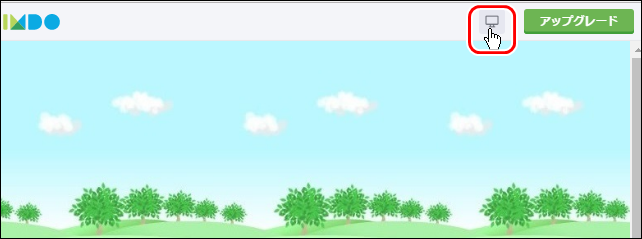
(2)画面サイズや向きによって、どのように表示されるかを確認できる。
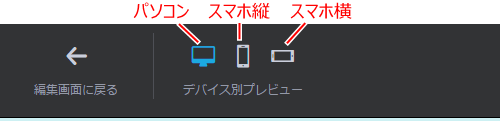
(3)編集画面に戻るには、[編集画面に戻る] をクリックする。
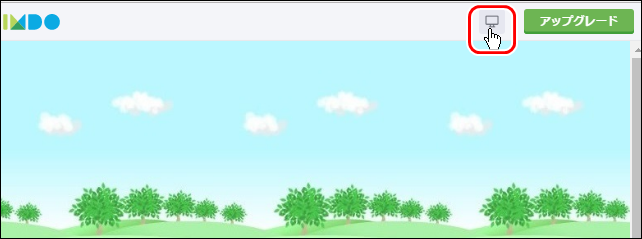
(2)画面サイズや向きによって、どのように表示されるかを確認できる。
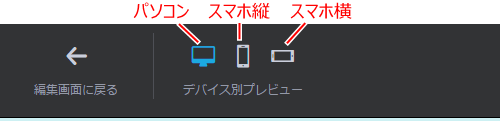
(3)編集画面に戻るには、[編集画面に戻る] をクリックする。
●ブログの追加
(1)[管理メニュー] [ブログ] を選択して、[ブログを有効にする] をクリックする。
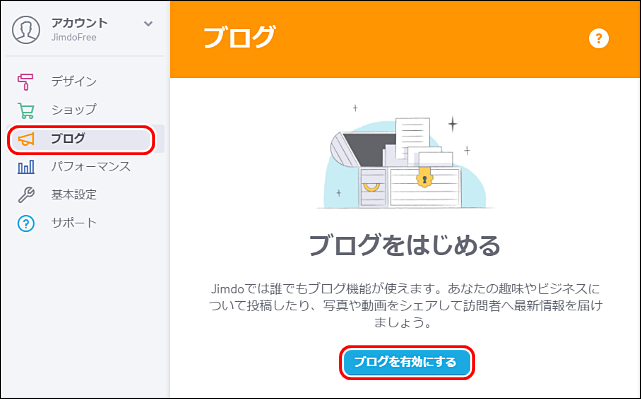
(2)[新しいブログ] をクリックする。
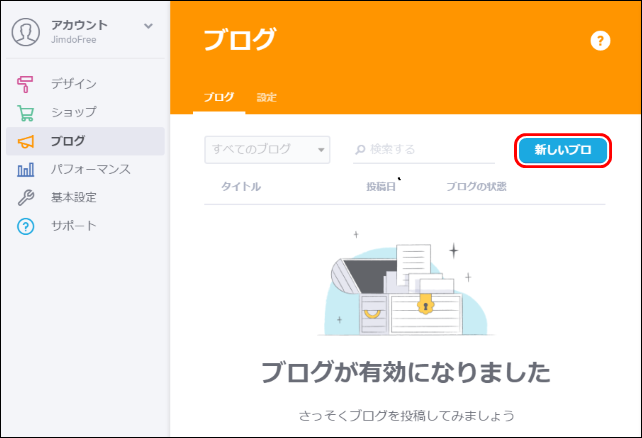
(3)タイトル、日付、カテゴリを入力して、[保存] をクリック。
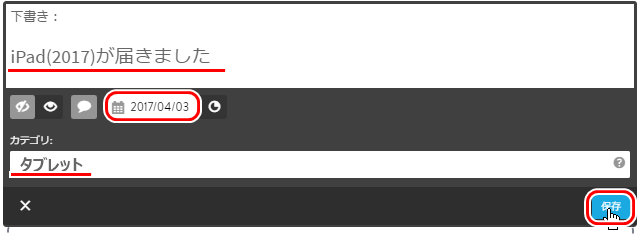
(4)[+コンテンツを追加] をクリックする。
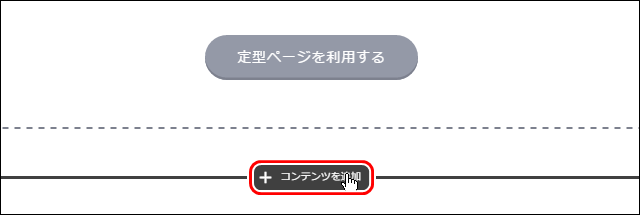
(5)[画像付き文章] をクリックする。

(6)画像ファイルをドラッグ&ドロップする。
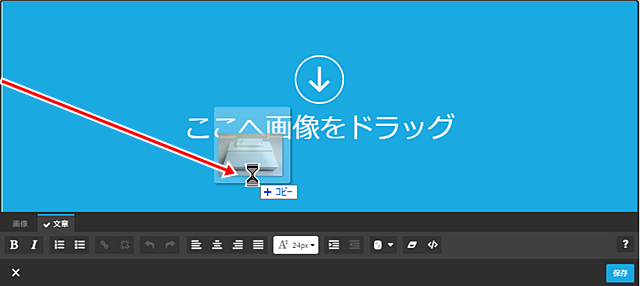
(7)文章を入力して、[OK] をクリックする。
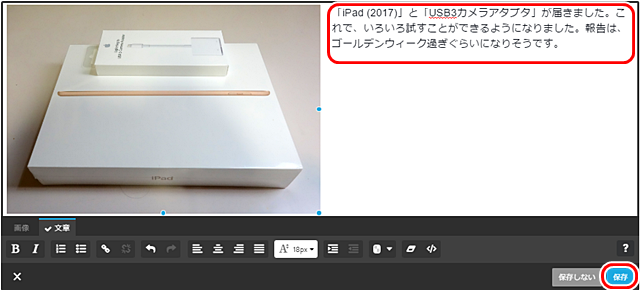
(8)ブログ一覧に戻って、タイトルをクリックすると詳細が表示され、”公開する”に設定する。
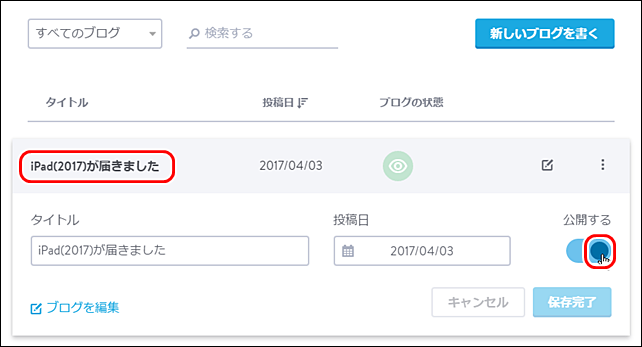
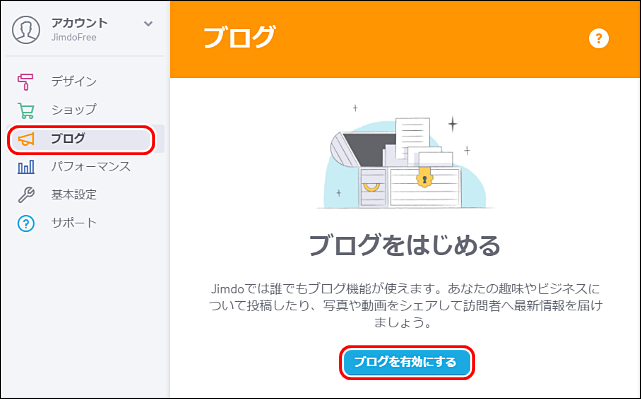
(2)[新しいブログ] をクリックする。
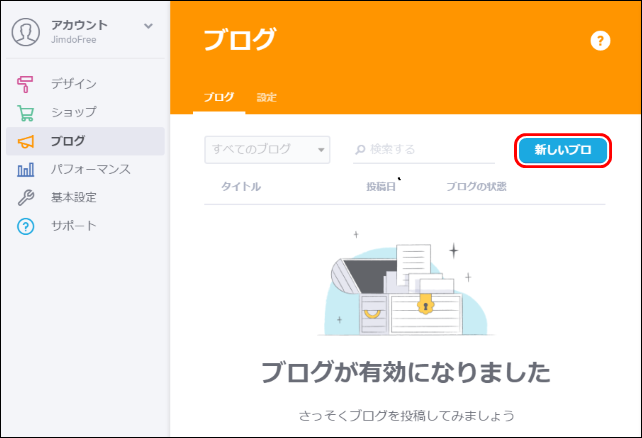
(3)タイトル、日付、カテゴリを入力して、[保存] をクリック。
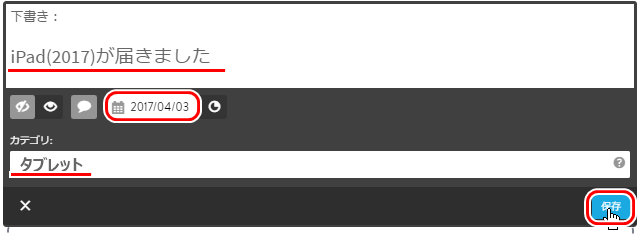
(4)[+コンテンツを追加] をクリックする。
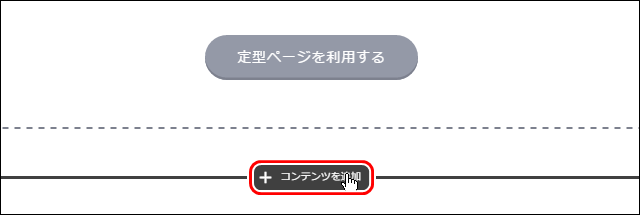
(5)[画像付き文章] をクリックする。

(6)画像ファイルをドラッグ&ドロップする。
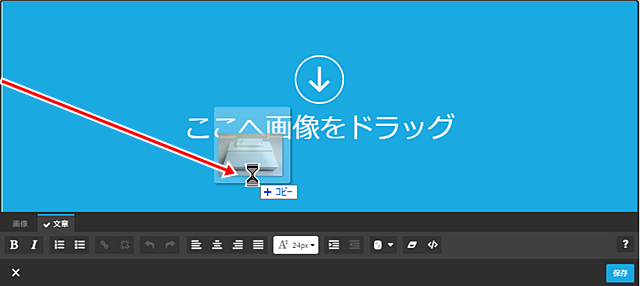
(7)文章を入力して、[OK] をクリックする。
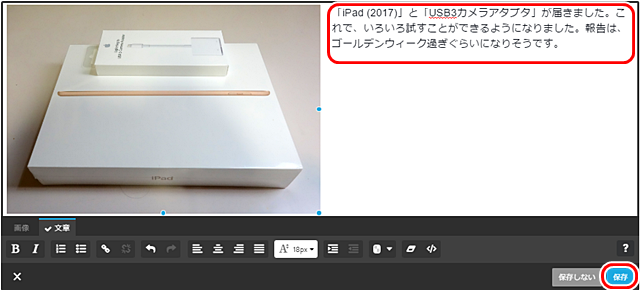
(8)ブログ一覧に戻って、タイトルをクリックすると詳細が表示され、”公開する”に設定する。
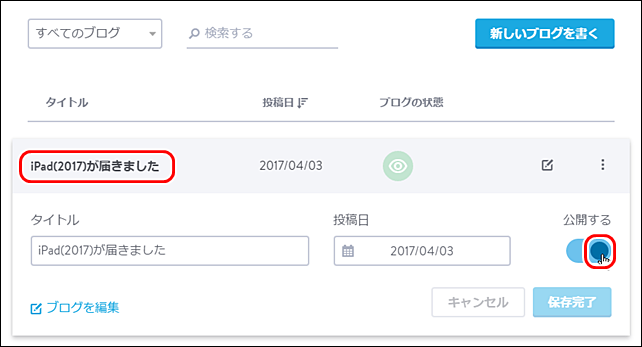
●新しいページの追加
(1)”ナビゲーションバー”の近くにマウスカーソルを移動すると現れる[ナビゲーションの編集] をクリックする。
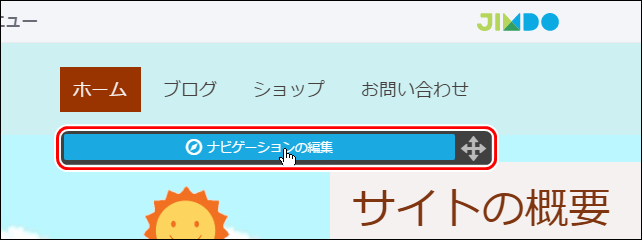
(2)[新規ページを追加] をクリックする。
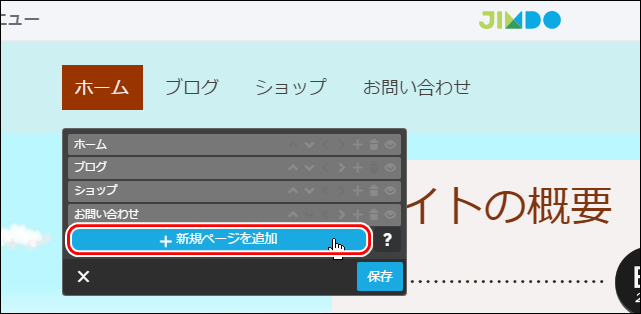
(3)ページのタイトルを入力して、[保存] をクリックする。
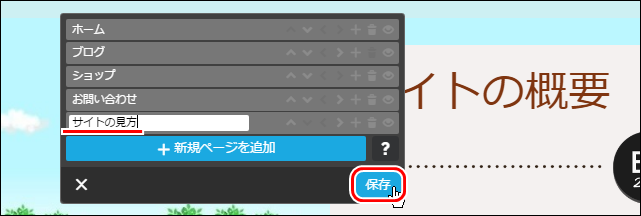
(4)[上矢印]や[下矢印] のアイコンをクリックすると、ページの順番が変更できる。
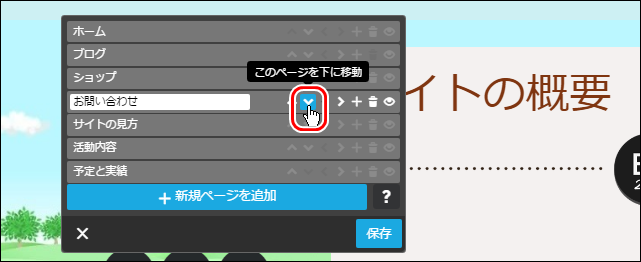
(5)ページを追加して、ナビゲーションバーの項目が増えた様子。

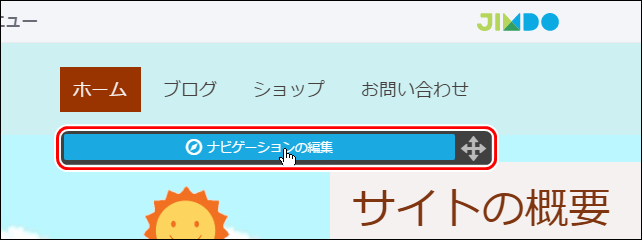
(2)[新規ページを追加] をクリックする。
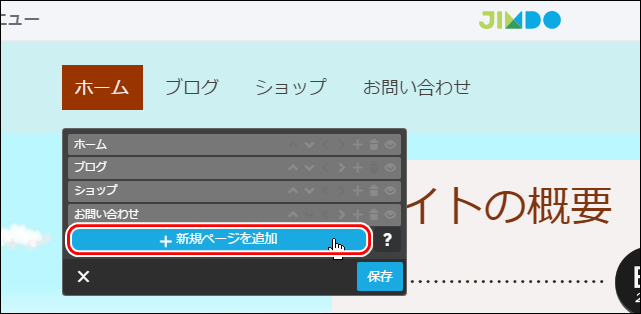
(3)ページのタイトルを入力して、[保存] をクリックする。
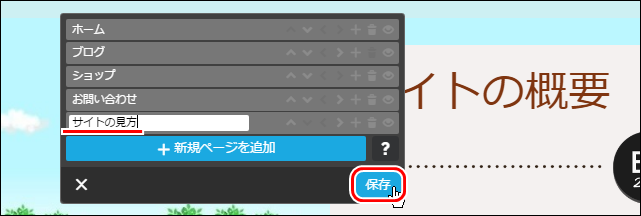
(4)[上矢印]や[下矢印] のアイコンをクリックすると、ページの順番が変更できる。
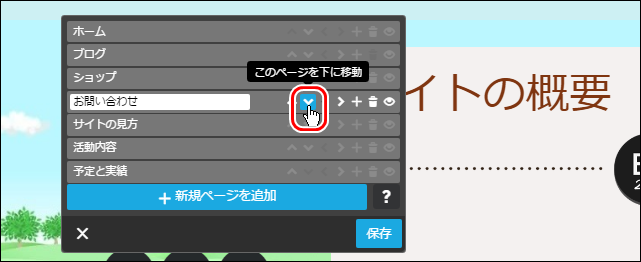
(5)ページを追加して、ナビゲーションバーの項目が増えた様子。

●検索エンジンが見つけやすいような設定
ページタイトルやページ概要の情報を正しく入力しておくと、Googleなどの検索エンジンから検索されやすくなります。SEO(Search Engine Optimization)対策とも呼ばれます。
(1)[管理メニュー] [パフォーマンス] をクリックする。
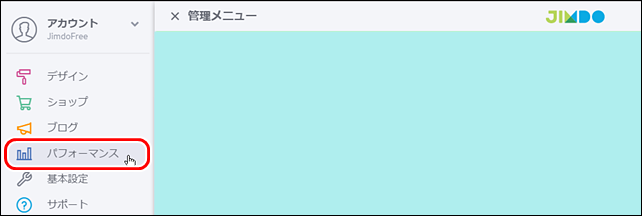
(2)[SEO] をクリックする。

(3)ページタイトルとページ概要を入力して、[保存] をクリックする。
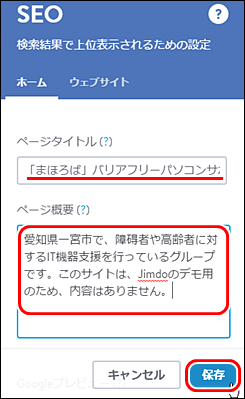
(1)[管理メニュー] [パフォーマンス] をクリックする。
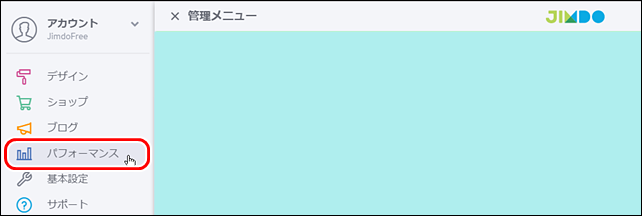
(2)[SEO] をクリックする。

(3)ページタイトルとページ概要を入力して、[保存] をクリックする。